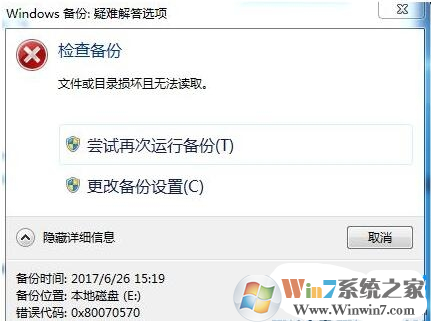
如何修复Win8,8.1和win10上的错误0x80070570?
方法1.清除Windows Store缓存
- 按Windows键+ R键入wsreset.exe,然后单击Enter。
- 当空白的命令提示窗口显示时,不要按任何东西。缓存正在被删除,所以请等到Windows Store关闭,然后自动重新打开。
方法2.运行DISM,sfc / scannow工具并重新注册Windows应用程序
1、按Windows键+ X并选择命令提示符(管理员)。
2、类型SFC / SCANNOW,然后按Enter键。
3、然后复制并粘贴下面给出的命令。Enter必须遵循其中的每一个:
DISM / Online / Cleanup-image / Scanhealth
DISM / Online / Cleanup-image / checkhealth
DISM / Online / Cleanup-image / Restorehealth
DISM / Online / Cleanup-image / Scanhealth
DISM / Online / Cleanup-image / checkhealth
DISM / Online / Cleanup-image / Restorehealth
4、然后按Windows键+s 并输入Powershell。
5、右键单击Windows Powershell,然后选择以管理员身份运行。
6、复制并粘贴 powershell -ExecutionPolicy Unrestricted Add-AppxPackage -DisableDevelopmentMode -Register $Env:SystemRoot\WinStore\AppxManifest.xmll命令并按Enter键。
7、输入Get-AppXPackage | Foreach {Add-AppxPackage -DisableDevelopmentMode -Register“$($ _。InstallLocation)\ AppXManifest.xml”}重新注册Windows应用程序并按Enter键。
8、最后,关闭所有设备并重新启动电脑。
如何修复错误0x80070570出现在删除文件?
方法1.更改文件的位置
如果您不允许从一个特定的目录中删除文件,我们强烈建议您删除要删除的文件并将其粘贴到不同的目录中。将这些文件复制并返回到不允许删除它们的目录。完成后,右键单击要删除的文件,然后选择删除。
方法2.运行Windows应用程序疑难解答
这可能是某些应用程序触发0x80070570错误,并阻止您删除某些文件。要检查,您可以尝试运行Windows应用程序疑难解答。
1、win+i打开设置。
2、选择更新和安全。
3、选择的疑难解答。
4、再疑难解答中找到Windows应用程序疑难解答。
方法3.执行启动修复
可能是由于某些系统文件或程序加载不正确,Windows启动时出现了一些问题。要解决此问题,请尝试执行“启动修复”。
1、按Windows键,然后单击电源按钮。
2、然后按住Shift按钮,按住时选择重新启动。
3、当PC重新启动时,您应该看到“高级启动选项”窗口。
4、选择疑难解答,然后单击高级选项。
5、点击启动修复。
6、如果系统提示您输入管理员密码,请输入该密码并按下一步。
希望在本教程的帮助下,您可以成功修复了0x80070570错误。